Cách bật hoặc tắt lời nhắc Đóng tất cả tab trong Microsoft Edge
Người dùng trình duyệt Microsoft Edge có một tùy chọn trong đó khi họ đóng cửa sổ trình duyệt, một hộp thoại hoặc lời nhắc sẽ xuất hiện hỏi người dùng có chắc chắn liệu họ có muốn đóng tất cả các tab đang chạy hay không.
Bây giờ, mặc dù điều này có thể cản trở sự vội vàng mà người dùng có thể gặp phải, nhưng đôi khi nó có thể giúp người dùng tránh việc vô tình đóng cửa sổ, đây là trường hợp không thường xuyên. Cài đặt để lời nhắc này hiển thị trong trình duyệt của bạn có thể không được bật theo mặc định, đó là lý do tại sao tôi sẽ trình bày cách người dùng có thể bật lời nhắc ' Bạn có muốn đóng tất cả các tab(Do you want to close all tabs) ' trong Microsoft Edge .
Bật lời nhắc Đóng(Close) tất cả các tab trong Microsoft Edge

- Mở Microsoft Edge.
- Nhấp(Click) vào ba dấu chấm hiển thị ở góc trên cùng bên phải của màn hình và điều hướng đến cài đặt của trình duyệt. Ngoài ra, bạn có thể sử dụng tổ hợp phím tắt Alt + F để mở cài đặt Edge .
- Ở phía bên trái của tab Cài đặt(Settings) , bạn sẽ tìm thấy danh sách các danh mục giúp mở thêm các cài đặt có liên quan.
- Tìm Giao diện và nhấp vào nó.
- Ở đây, ở trên cùng, bạn sẽ tìm thấy một tùy chọn được đặt tên là Hỏi trước khi đóng tất cả các tab(Ask before closing all tabs) với tùy chọn bật hoặc tắt nó.
- Bạn có thể thay đổi nó theo cách bạn muốn và đóng cửa sổ cài đặt để áp dụng cài đặt đó.

Sau đó, mỗi khi cửa sổ Edge của bạn có hai hoặc nhiều tab đang chạy trên đó và bạn cố đóng cửa sổ, một lời nhắc như sau sẽ xuất hiện - Bạn có muốn đóng tất cả các tab không?(Do you want to close all tabs?)
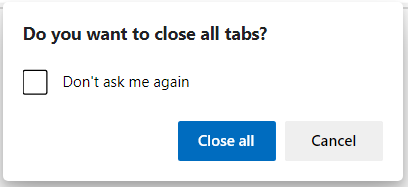
Trong trường hợp bạn đã chọn để lời nhắc hiển thị mọi lúc và sau khi nhìn thấy lời nhắc, bạn chọn ' Đừng hỏi lại tôi(Don’t ask me again) ', nó sẽ trở lại lời nhắc không xuất hiện trừ khi bạn bật lại.
Người dùng cần lưu ý rằng chức năng này hiện có trong phiên bản Canary của (Canary)Microsoft Edge , nhưng sẽ sớm được tung ra trong phiên bản Ổn định.
Các bài đọc liên quan(Related reads) :
- Cách lấy lại lời nhắc Đóng tất cả các tab trong Internet Explorer và Edge Legacy
- Đóng tất cả các tab trình duyệt đã mở cùng một lúc(Close all opened browser tabs at once) trong Chrome, Edge hoặc Firefox.
Related posts
Cách xóa nút menu Extensions khỏi Microsoft Edge toolbar
Cách đặt hoặc thay đổi Microsoft Edge homepage trên Windows 10
Thêm Home button lên Microsoft Edge browser
Làm thế nào để giới hạn Media Autoplay trong Microsoft Edge browser
Cách thực thi Google SafeSearch trong Microsoft Edge trong Windows 10
Làm thế nào để cài đặt phần mở rộng Chrome trên Microsoft Edge browser
Tại sao một số tiện ích mở rộng bị thiếu trên Microsoft Edge browser?
Access & use Microsoft Edge Giới thiệu về trang cờ trên Windows 10
Microsoft Edge giữ Auto-resetting trên Restart trong Windows 10
Cách sử dụng Super Duper Secure Mode trong Microsoft Edge
Fix Chúng tôi couldn't load extension error này trong Microsoft Edge
Cách tự động xóa lịch sử duyệt Microsoft Edge khi thoát
Làm thế nào để kích hoạt các Collections feature trong Microsoft Edge browser
Cách ghim các trang web đến Taskbar với Microsoft Edge
Microsoft Edge sẽ không mở trên Windows 11/10
Microsoft Edge cho các sự cố Mac, không hoạt động hoặc đưa ra vấn đề
Cách chặn một trang web trong Microsoft Edge trên Windows 10
Cách vô hiệu hóa Microsoft Edge đang được sử dụng để chia sẻ tin nhắn
Vô hiệu hóa Address Bar Drop-down List Suggestions bằng Microsoft Edge
Microsoft Edge không thể mở bằng administrator account tích hợp
